Secretos del conductor Windows 10, 8.1 y Windows 7
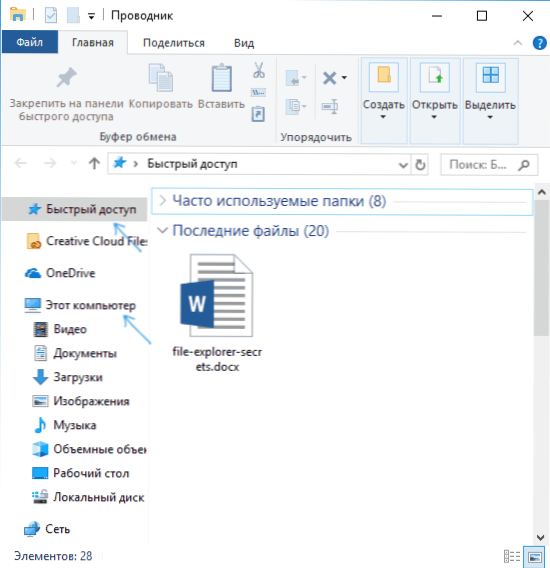
- 4575
- 1287
- Luis Miguel Porras
Muchos usuarios usan Windows Conductor como el administrador de archivos principal, pero solo un pequeño número sabe sobre algunas de sus capacidades y funciones no obvias que pueden ser útiles en algunas situaciones.
En este artículo, algunas de esas pequeñas capacidades conocidas del conductor de Windows 10, 8.1 y Windows 7, que debes saber sobre. También puede ser interesante: Windows de utilidades de sistema de construcción, de forma pequeña, conocida.
Cómo habilitar la apertura de "esta computadora" en lugar de "carpetas usadas frecuentemente" y "Últimos archivos" en el conductor de Windows 10
Este no es un secreto, sino uno de los matices con los que los usuarios de Windows 10 novatos no siempre pueden entender: el hecho es que, de manera predeterminada, cuando se abre el conductor, no los discos y otras ubicaciones de la "esta computadora" se abren , pero los últimos archivos y carpetas que no son para todos pueden ser convenientes.
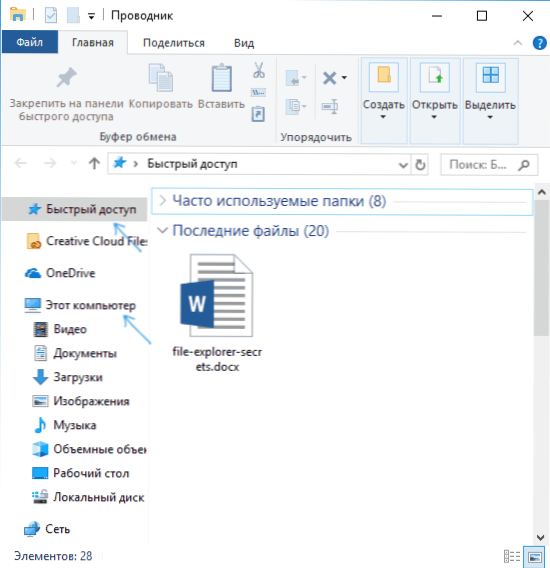
Esto es relativamente fácil de apagar e abrir inmediatamente el contenido de la "esta computadora" al iniciar el conductor. Además, puede deshabilitar y preservar el historial de las últimas carpetas y archivos.
Detalles sobre cómo hacer esto en una instrucción separada: cómo eliminar las carpetas de uso frecuente, los últimos archivos y abrir no "acceso rápido", sino "esta computadora" al abrir un conductor. Además, hay un método para eliminar completamente el elemento de "acceso rápido" del panel izquierdo del conductor de Windows 10.
Menú contextual con una tecla de cambio en el conductor
Cuando presiona el archivo, la carpeta o desde la ventana del conductor con el botón derecho del mouse, se abre el menú contextual que contiene muchas acciones frecuentes. Pero no todos saben que si sostiene la tecla de cambio cuando se abre este menú, aparecerán nuevos puntos. Por ejemplo, para un archivo o carpeta, será posible copiar la ruta a este elemento al buffer de intercambio.
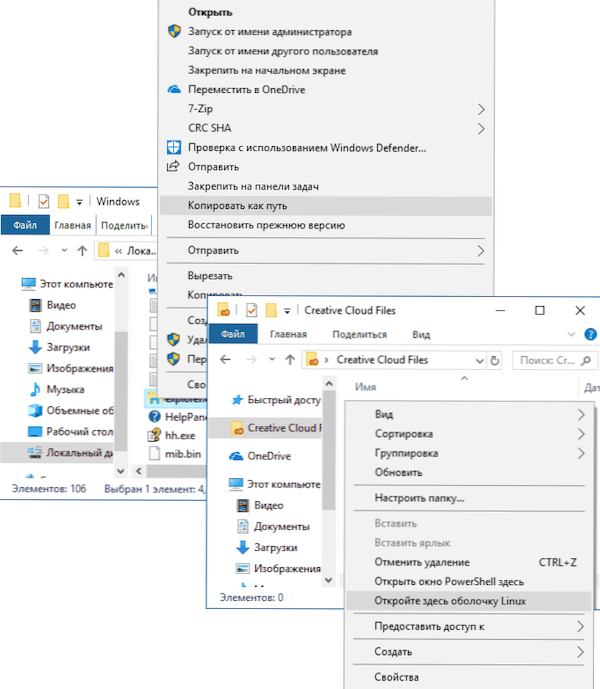
Para un lugar vacío en la carpeta o para la carpeta seleccionada, puede iniciar inmediatamente el PowerShell (Windows 10), la línea de comando (Windows 7 y 8.1) o Shell Linux (Windows 10 con el subsistema de Linux instalado) en esta ubicación.
Visión preliminar de imágenes en el conductor
No siempre es necesario incluir la visualización de miniaturas para fotos e imágenes (además, sucede que no se muestran miniaturas de imágenes). En cualquier momento, incluso al elegir "iconos pequeños" en la "vista del menú contextual" del conductor, puede presionar las teclas Alt+P Y lo siguiente sucederá:
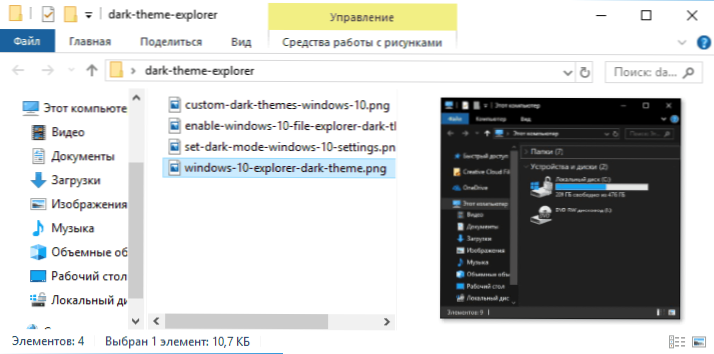
Un panel previo a la vista que funcione para imágenes y documentos aparecerá a la derecha. Tenga en cuenta: la combinación de teclas funciona solo cuando se selecciona el diseño del teclado en inglés.
Turning Pictures en el conductor
Si lo desea, puede convertir una foto u otra imagen directamente en el conductor: simplemente seleccione el archivo deseado y luego vaya a la pestaña "Fondos con dibujos".
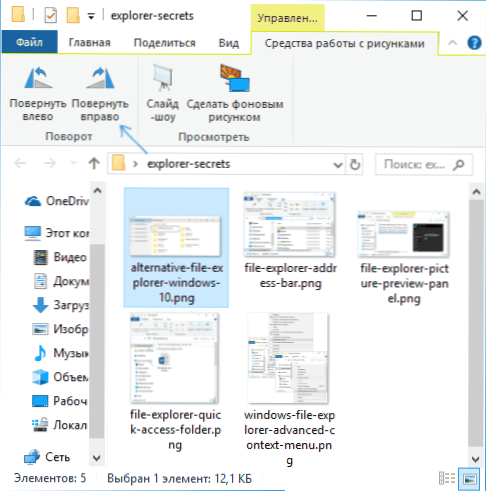
Allí encontrará los pasos del giro, así como el rápido lanzamiento de un espectáculo de diapositivas o instalando una imagen como fondo en el escritorio.
Dirección de línea y línea de búsqueda del conductor
No todos los usuarios usan dos elementos en la parte superior de la ventana del conductor: una búsqueda que puede ser útil si es necesario para encontrar el archivo deseado en los escombros de acuerdo con su nombre y el contenido (para documentos) y la línea de direcciones, que puede ser útil para:
- Copiar la ruta a la carpeta. Al mismo tiempo, preste atención al hecho de que algunas carpetas no tienen el camino como te imaginas: por ejemplo, si vas a C: \ users \ name of_polizer En el conductor, y luego haga clic en la línea de dirección del conductor, verá que la ruta "real" se ve diferente (C: \ users \ name of_polizer).
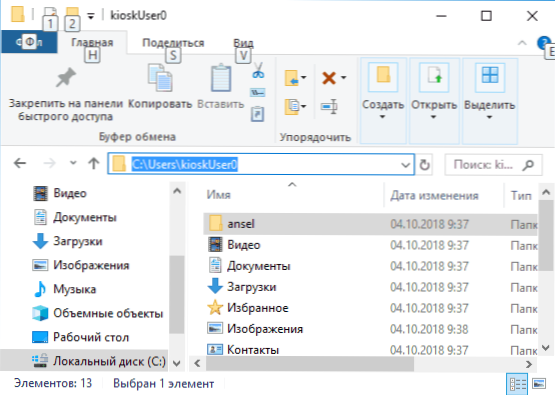
- Ir a la carpeta deseada. Por ejemplo, en mi sitio puede ver las rutas por las cuales necesita encontrar algo, en algunos casos pueden tener el formulario: %Perfil del usuario%. Si copia e ingresa de este tipo en la línea de dirección del conductor, inmediatamente entrará en la carpeta deseada sin la necesidad de moverse allí "manualmente".
- Puede ingresar la dirección del sitio a la línea de dirección del conductor, estará abierto en el navegador.
Use las teclas calientes del conductor
Las teclas calientes en el conductor es lo que puede ser útil y acelerar el trabajo:
- Ganar+e - Si presiona esta combinación en Windows, se abrirá la ventana del conductor (ver. También: Windows 10 Hot Keys).
- Alt+F4 - Y esta combinación cerrará la ventana del conductor activo (también puede cerrar la mayoría de los otros programas de Windows).
- CTRL+F1 - oculta y muestra la cinta con acciones en la parte superior de la ventana del conductor.
- Cambio+F10 - Abra el menú contextual para el elemento seleccionado.
- Shift+Eliminar - Eliminar un archivo o carpeta por completo (no para la canasta).
- Alt+ flechas hacia arriba, izquierda, derecha - Navegación al nivel hacia arriba, hacia atrás o hacia adelante.
- Alt+Enter - Abra las propiedades del archivo o carpeta seleccionada.
Bueno, al final, una cosa secreta más: en Windows 10 hay un conductor oculto con otro diseño (al estilo de aplicaciones ordinarias de la tienda).
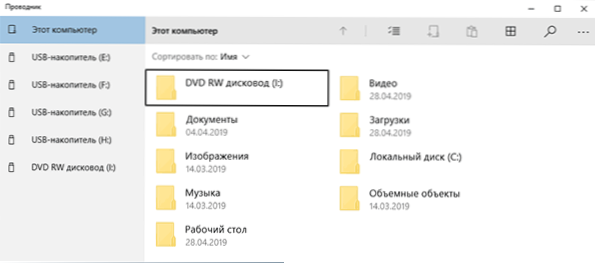
Para comenzar, presione las teclas Win+R, ingrese
Explorer Shell: AppSFolder \ C5E2524A-EA46-4F67-841F-6A9465D9D515_CW5N1H2TXYEWY!AplicaciónY haga clic en Entrar. También puede crear un atajo para ello, con más detalle en una revisión separada: Secretos Windows 10.

